在当今数字化的办公环境中,Microsoft Word 作为一款广泛使用的文字处理软件,其强大的编辑功能对于撰写文档、报告、论文等至关重要,掌握如何在 Word 中高效编辑文字,不仅能提升工作效率,还能使文档更加专业、美观,本文将详细介绍在 Word 中编辑文字的各种技巧和方法,包括基本操作、格式设置、排版技巧以及一些高级功能的应用。
基本操作
1、打开与新建文档:启动 Word 后,可以通过点击“文件”菜单中的“新建”来创建一个新的空白文档,或者选择“打开”来加载已有的文档进行编辑。
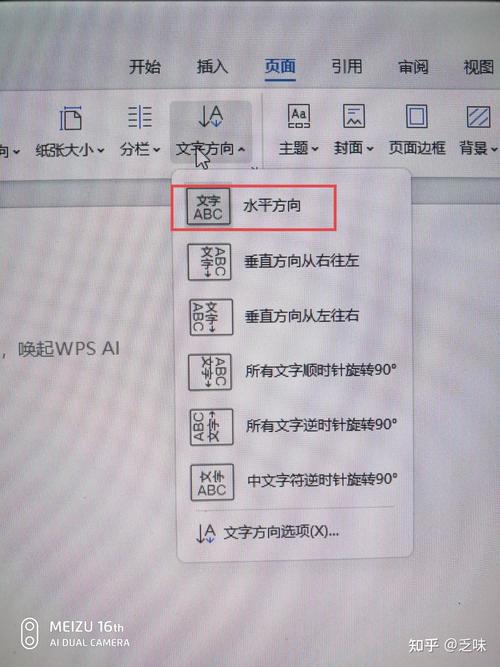
2、输入文字:在文档编辑区域中,直接开始输入所需的文字内容,Word 会自动换行,当输入到达页面边缘时,按下“Enter”键可手动换行。
3、保存文档:编辑过程中记得定期保存,以免数据丢失,可以通过点击“文件”>“保存”或使用快捷键“Ctrl+S”来保存当前文档。
格式设置
1、字体与字号:选中需要更改的文字,然后在“开始”选项卡中选择字体类型(如宋体、黑体)和字号大小(如12pt、14pt)。
2、颜色与加粗/斜体:同样在“开始”选项卡中,可以为文字设置颜色,或通过点击“B”(加粗)和“I”(斜体)按钮来强调特定文本。
3、段落格式:包括对齐方式(左对齐、居中、右对齐)、行距(单倍、双倍、自定义)等,这些都可以在“开始”选项卡的“段落”组中找到相应设置。
排版技巧
1、标题与正文区分:利用“样式”功能为标题和正文设置不同的格式,便于阅读和导航,在“开始”选项卡的“样式”面板中选择合适的样式应用到相应的文本上。

2、页眉页脚:插入页眉或页脚可以添加文档标题、页码等信息,通过“插入”>“页眉”或“页脚”进行设置。
3、分页与分节:当文档内容较多时,可以使用分页符(“插入”>“分页”)来控制页面的断开;而分节符(“布局”>“分隔符”>“下一页”)则用于在不同部分之间实现独立的页面设置,如不同的页眉、页脚或页码格式。
高级功能应用
1、表格制作:Word 提供了强大的表格功能,可以用来整理数据或展示信息,通过“插入”>“表格”,可以选择预设的行列数或手动绘制表格,在表格内,还可以进行单元格合并、拆分、排序等操作。
2、图表插入:为了使文档更具说服力,可以插入各种类型的图表(如柱状图、折线图、饼图等),这通常需要先准备好数据,然后通过“插入”>“图表”选择合适的图表类型并导入数据。
3、引用与注释:在学术写作中,正确引用文献非常重要,Word 允许用户插入脚注、尾注或交叉引用,以标注引用来源,这些功能位于“引用”选项卡下。
4、邮件合并:对于需要批量发送个性化邮件的情况,Word 的邮件合并功能非常有用,它允许用户将一个主文档与一个包含个人信息的数据源合并,生成多份个性化的文档。

5、宏与自动化:对于重复性的编辑任务,可以录制宏来实现自动化,宏是一系列命令的集合,可以保存并随时运行,以节省时间。
6、审阅与修订:在团队协作中,经常需要对文档进行审阅和修订,Word 提供了丰富的批注、修订和比较功能,帮助用户轻松跟踪更改历史和不同版本之间的差异。
7、模板与样式集:为了保持文档风格的一致性,可以创建或使用现有的模板和样式集,模板包含了预定义的页面布局、字体设置、颜色方案等元素,而样式集则是一组预先设计好的样式组合,可以快速应用于选定的文本。
8、多语言支持:Word 支持多种语言的输入和编辑,包括中文、英文、法文等多种语言,用户可以根据需要切换输入法,并在“审阅”选项卡中使用翻译工具进行语言间的转换。
9、云存储与共享:Word 允许用户将文档保存到云端(如 OneDrive),这样可以实现跨设备的访问和编辑,用户还可以通过电子邮件或链接的方式与他人共享文档,方便团队协作。
10、安全性与隐私保护:为了保护文档内容的安全,Word 提供了密码保护、数字签名等功能,用户可以设置密码来限制对文档的访问或修改,并使用数字签名来验证文档的真实性和完整性。
FAQs
Q1: 如何在 Word 中快速调整段落间距?
A1: 选中需要调整的段落,然后右键点击选择“段落”或直接在“开始”选项卡的“段落”组中点击对话框启动器(小箭头图标),在弹出的“段落”对话框中调整“间距”下的“段前”和“段后”值即可。
Q2: Word 中的“样式”有什么作用,如何自定义样式?
A2: “样式”是一组预定义的格式设置集合,包括字体、字号、颜色、段落格式等,使用样式可以快速统一文档的外观和风格,要自定义样式,可以在“开始”选项卡的“样式”面板中点击右下角的小箭头展开样式列表,选择“创建新样式”,然后在弹出的对话框中设置样式的名称、类型(如段落、字符)、格式等参数,完成后,可以将自定义样式应用到选定的文本上。
各位小伙伴们,我刚刚为大家分享了有关怎么在word编辑文字的知识,希望对你们有所帮助。如果您还有其他相关问题需要解决,欢迎随时提出哦!
内容摘自:https://news.huochengrm.cn/cyzd/24279.html
